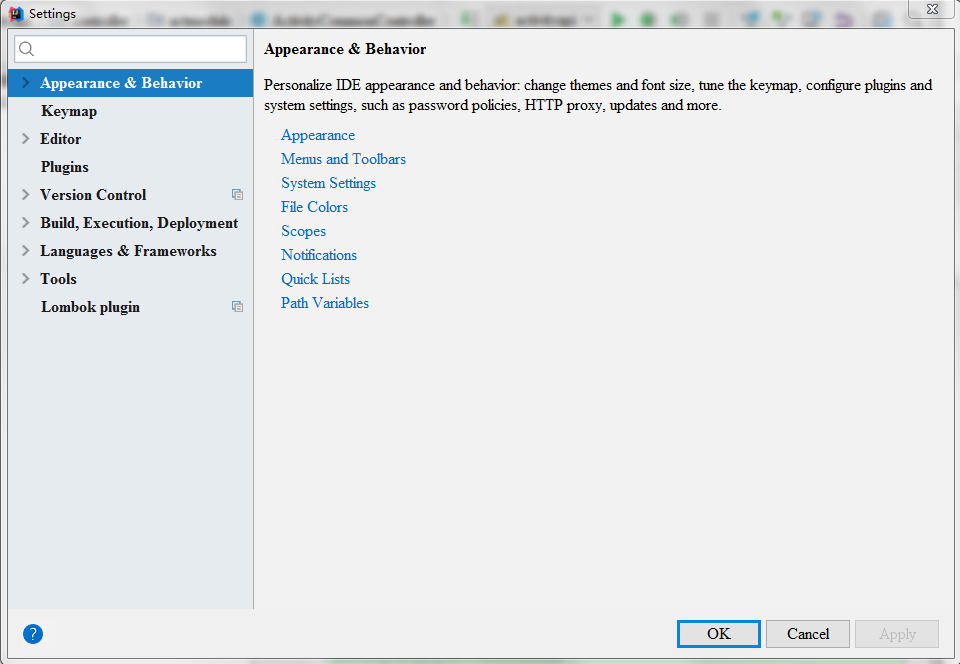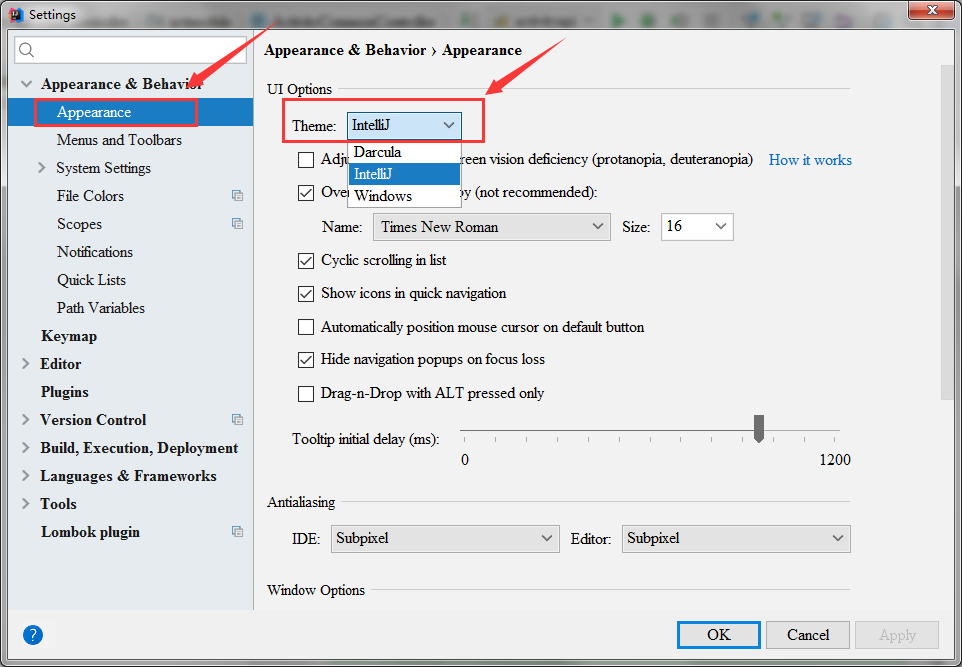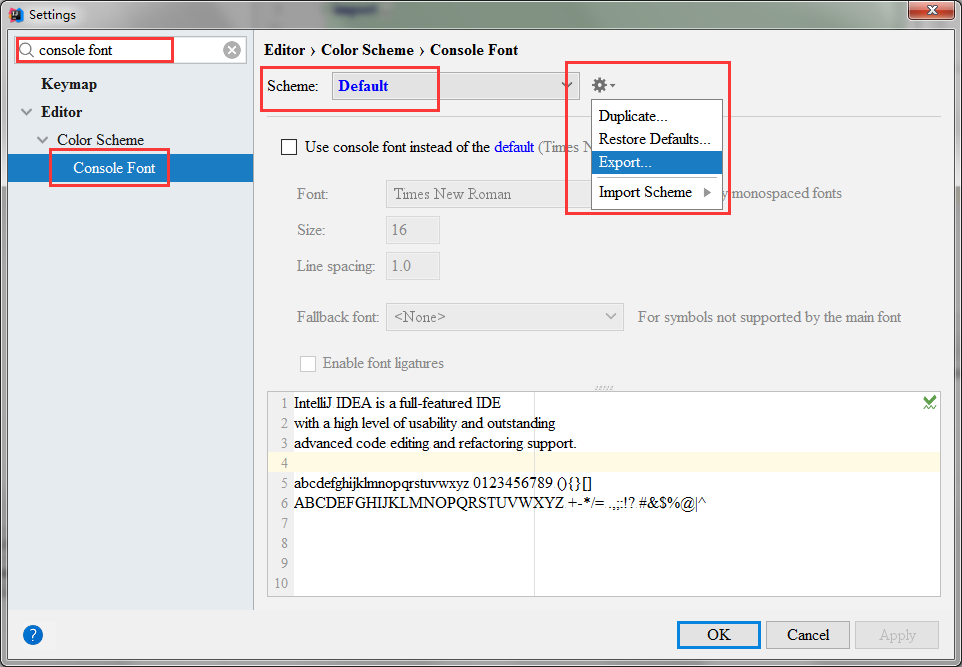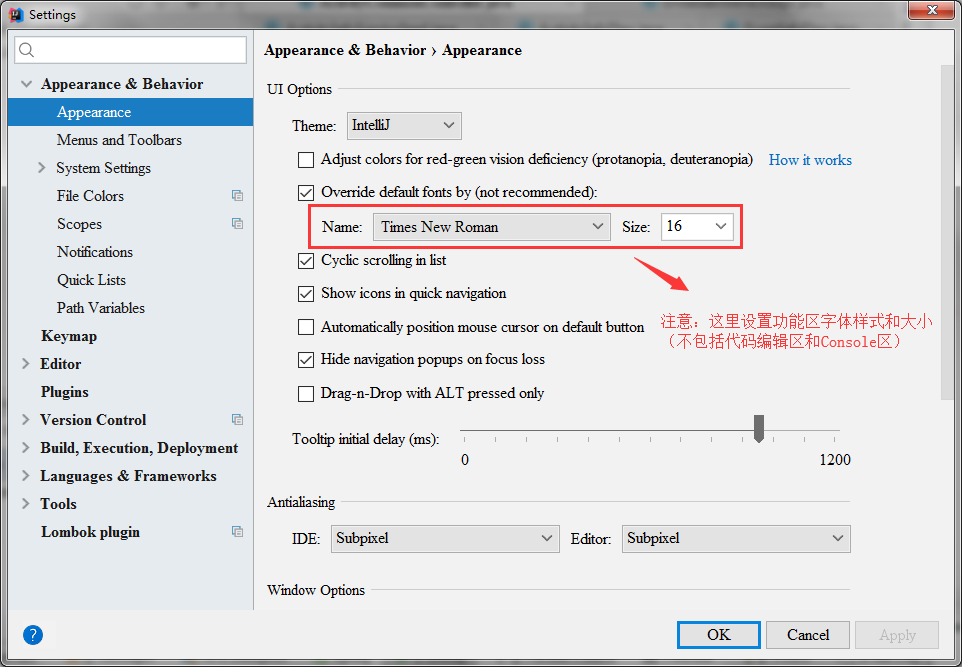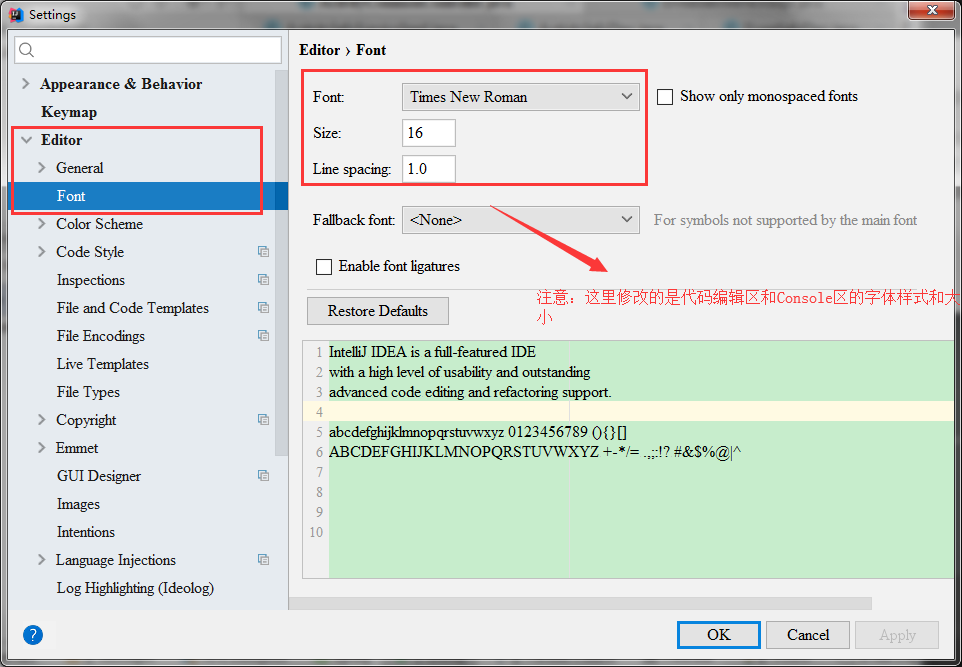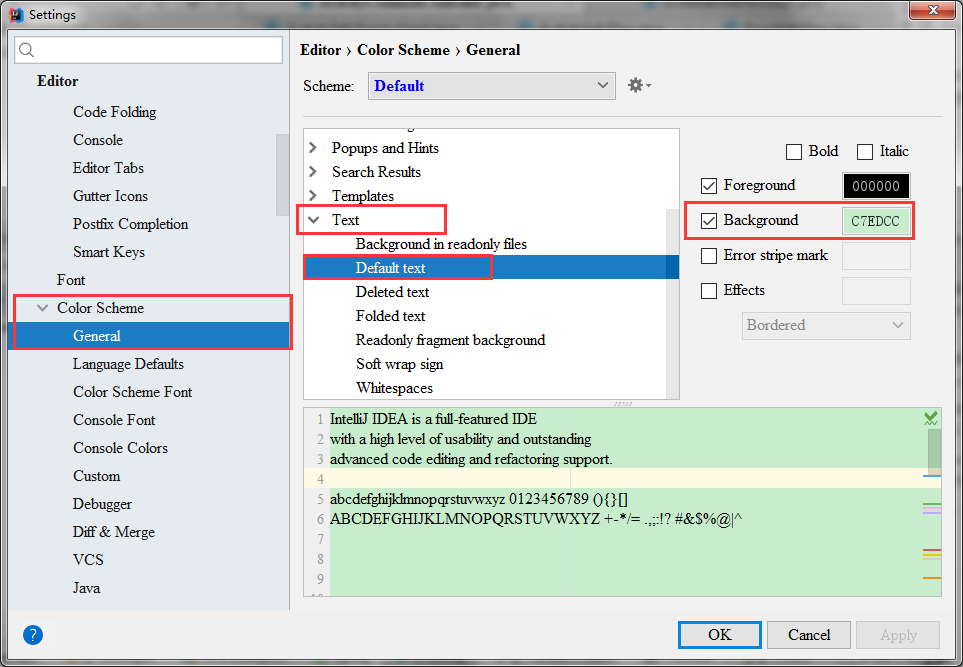intellij idea設定主題、字型樣式和背景色
引言:所謂工欲善其事必先利其器,idea就是這樣的利器,剛裝好的intellij idea主題樣式是白的,字型也很小,看起來很不舒服,接下來看下如何修改intellij idea的主題、字型樣式和背景色。
設定主題
快捷鍵Ctrl+Alt+s,快速進入intellij idea設定項
可供選擇的有Darcula、IntelliJ、Windows,Darcula是暗黑系。當然你也可以匯入你自己喜歡的主題樣式:
網上百度得到很多intellij idea的主題樣式,你可以下載下來這裡Import Scheme即可。
設定字型樣式
這樣設定後主題和字型後就變得非常友好了